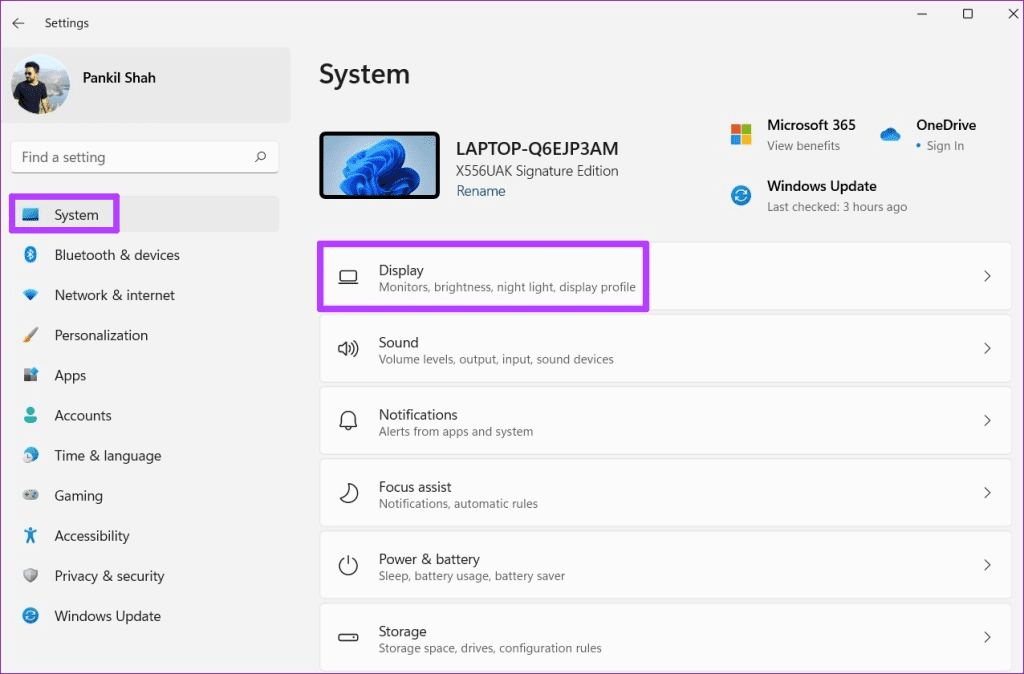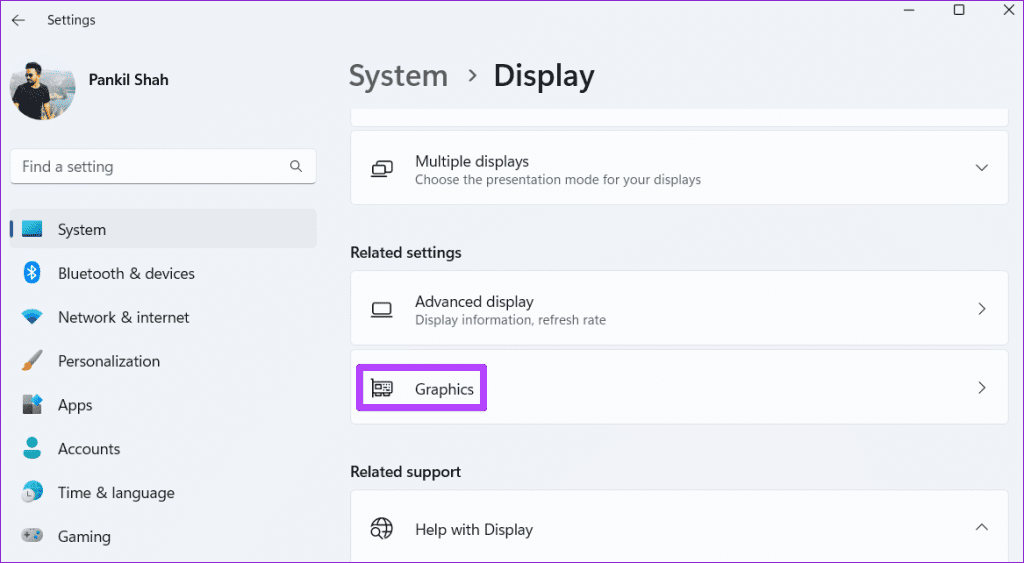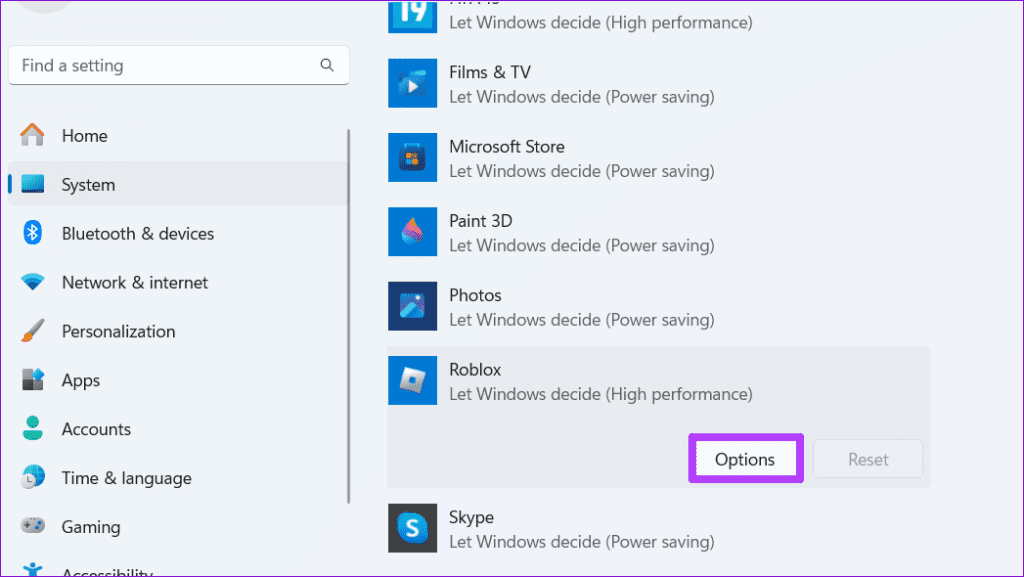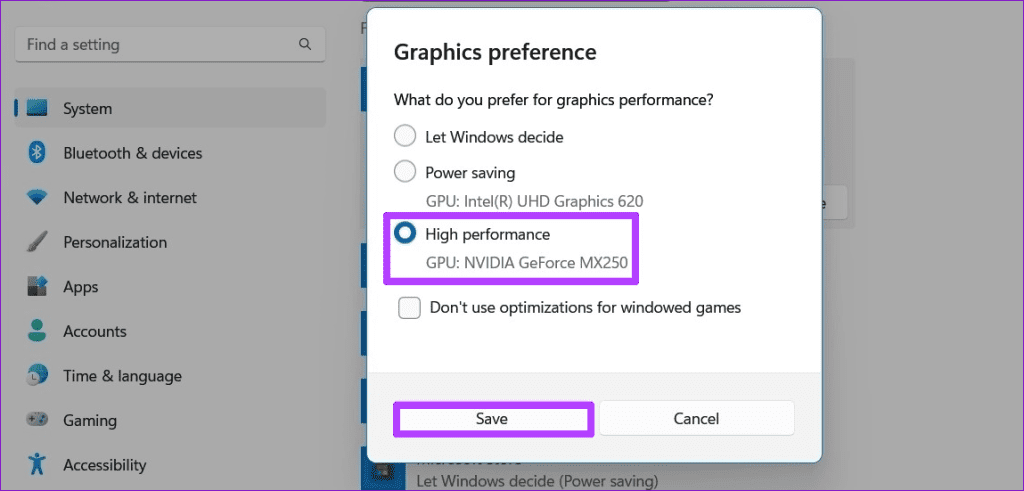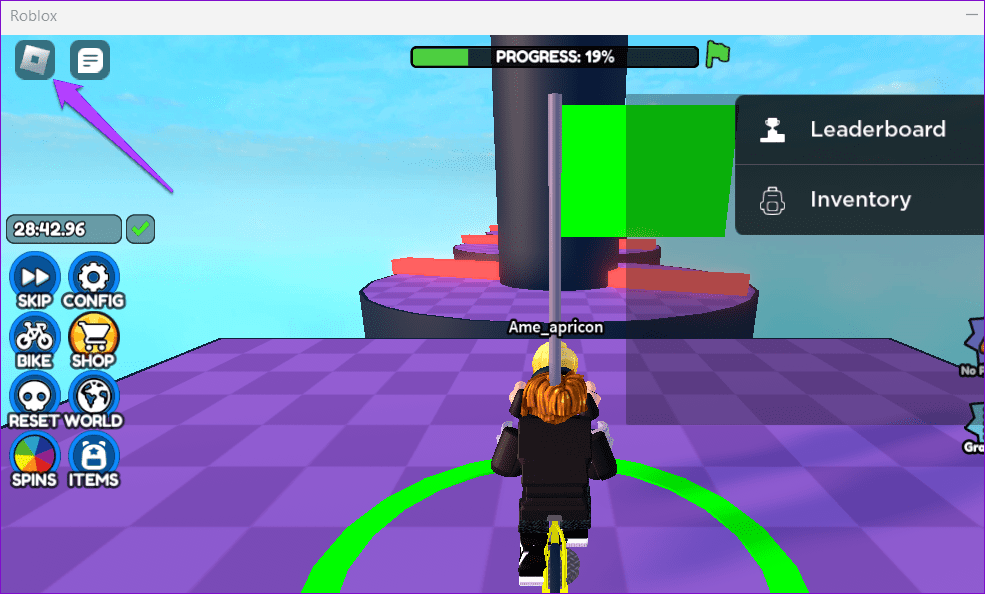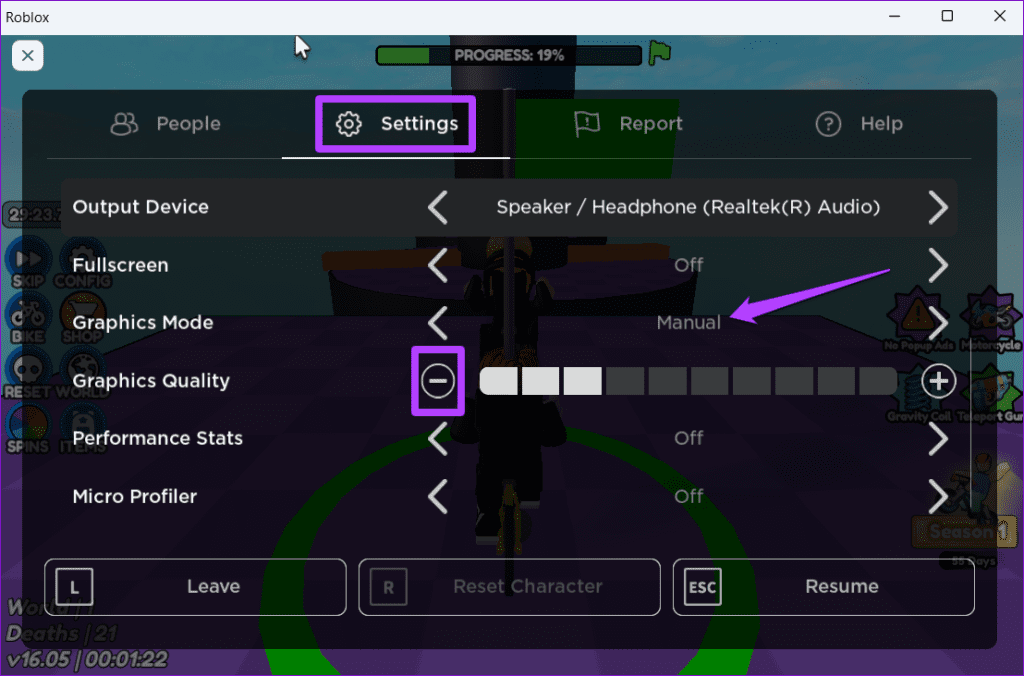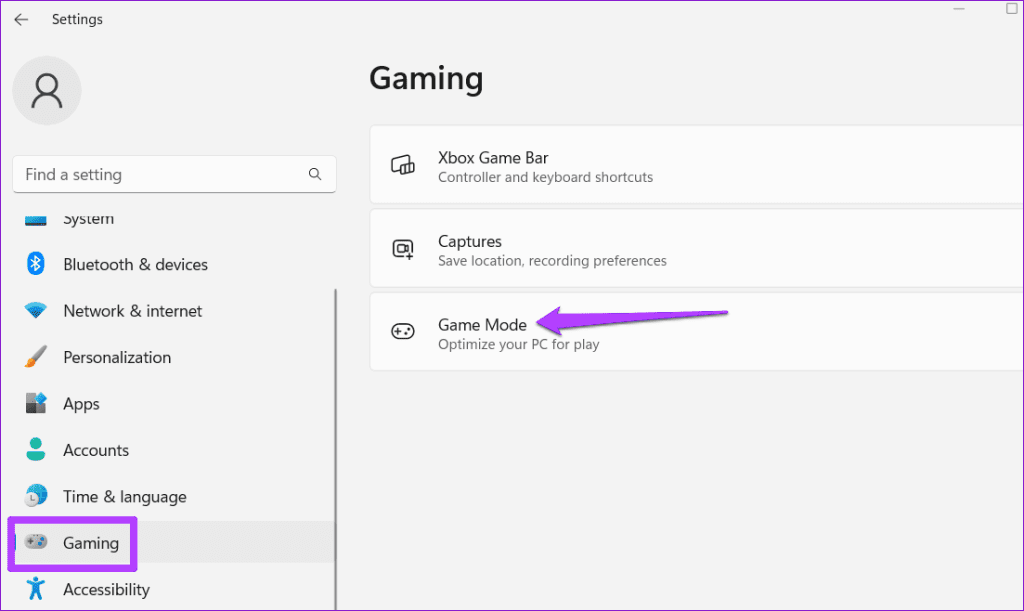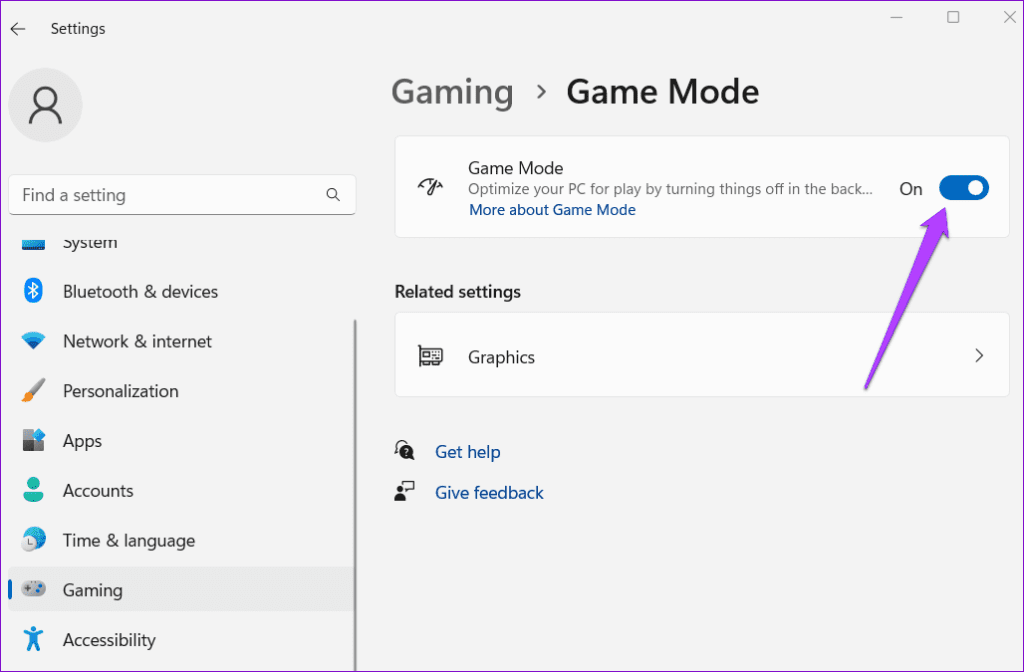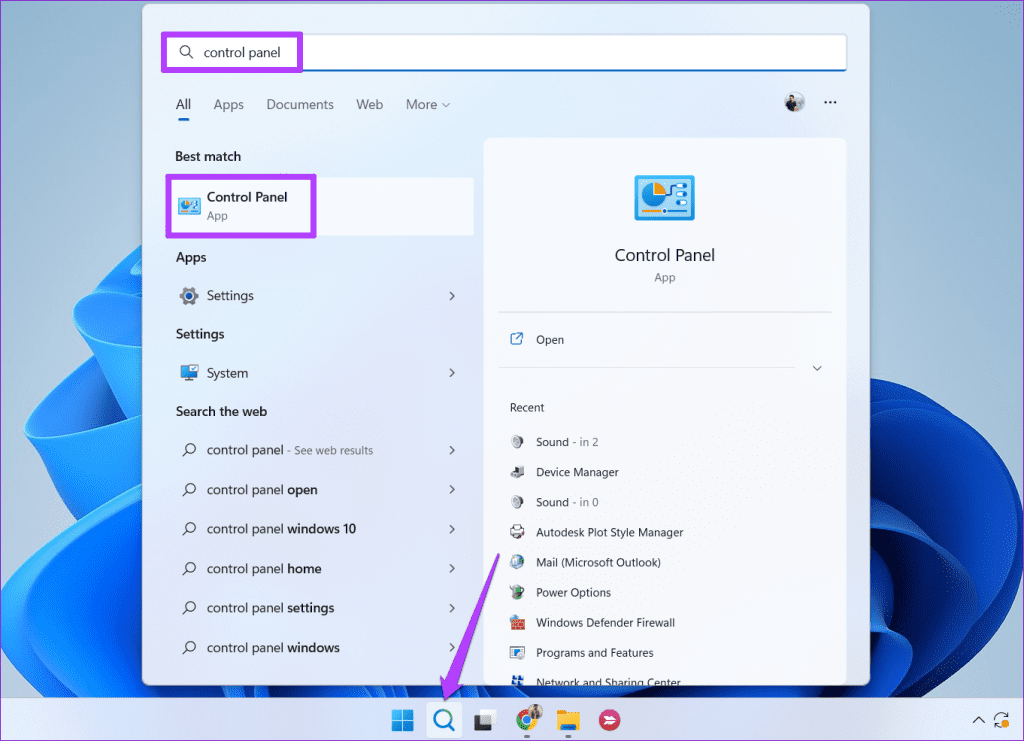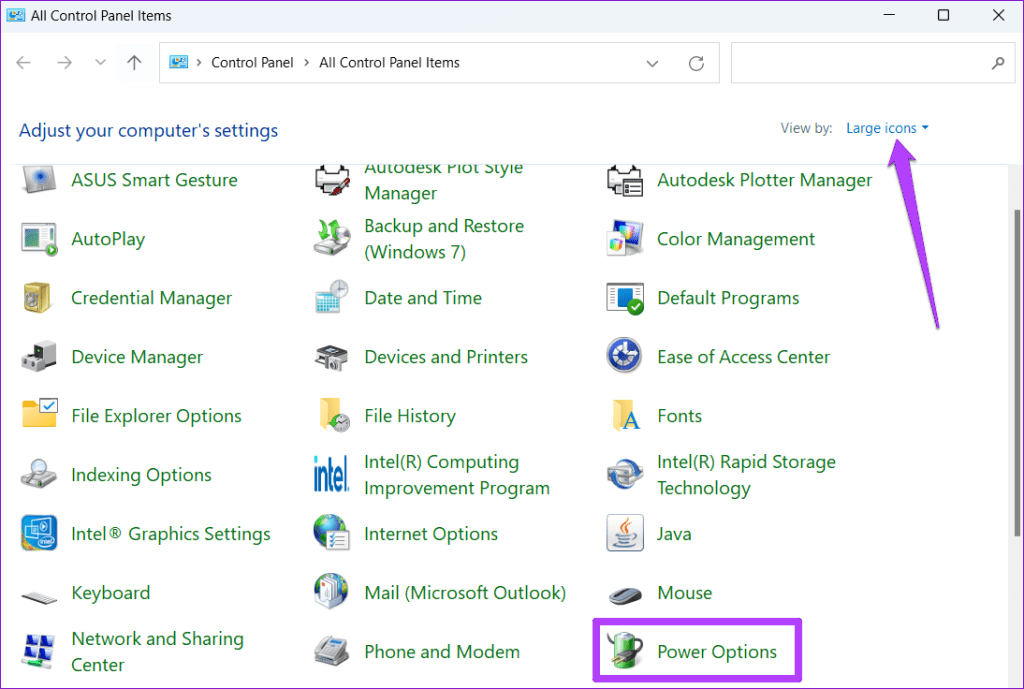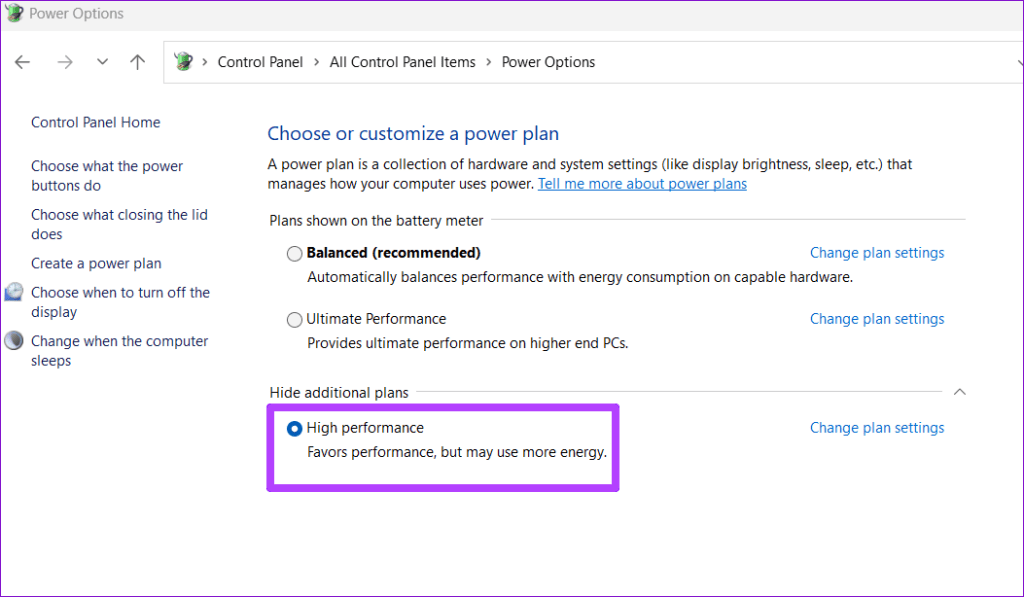Consigli veloci
- Assicurati che non ci siano problemi con la tua connessione Internet e chiudi tutte le app in background indesiderate per garantire che Roblox funzioni senza intoppi.
- Regola le impostazioni grafiche per Roblox in modo che corrispondano alle capacità hardware del tuo PC.
- Abilita la modalità di gioco e passa al piano di risparmio energia ad alte prestazioni per correggere il ritardo di Roblox su Windows.
Correzione 1: modifica le preferenze grafiche per Roblox
Windows ti consente di impostare le preferenze grafiche per ciascuna app e programma separatamente. Questa opzione ti consente di configurare Roblox per utilizzare la GPU integrata e ridurre il ritardo su Windows.
Passaggio 1: premi il tasto Windows + I per avviare l'app Impostazioni. Vai alla scheda Sistema e fai clic su Display .
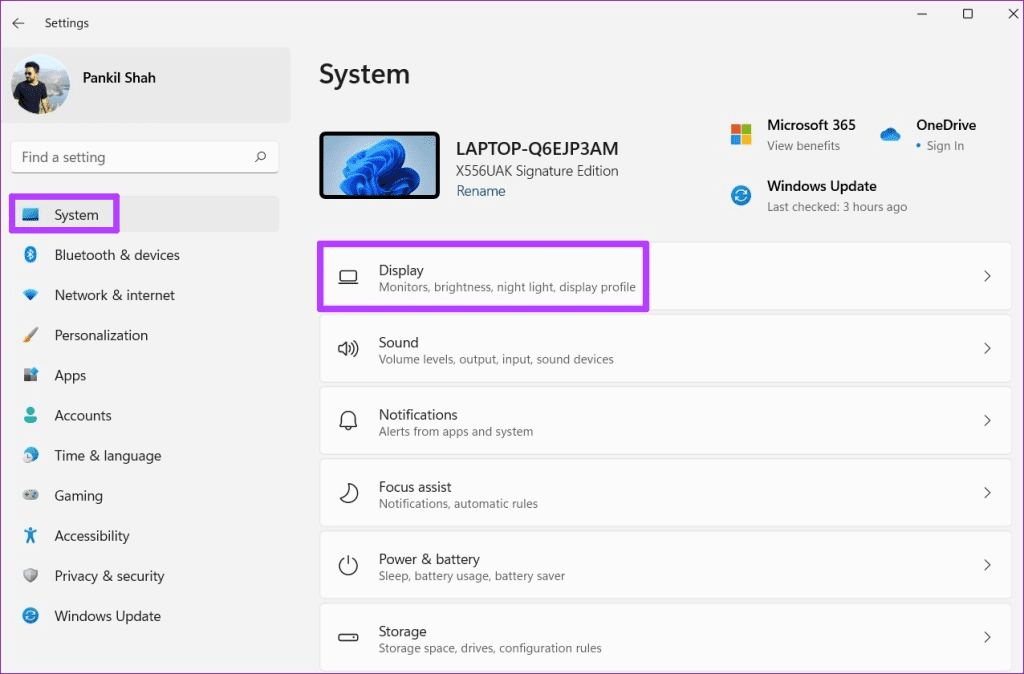
Passaggio 2: scorri verso il basso fino a Impostazioni correlate e fai clic su Grafica .
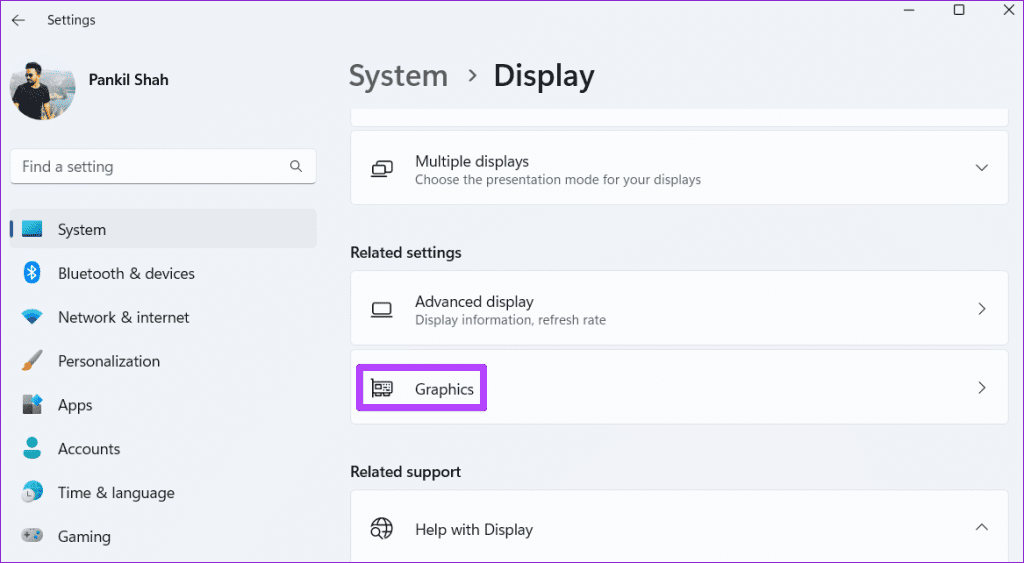
Passaggio 3: fai clic su Roblox e seleziona Opzioni .
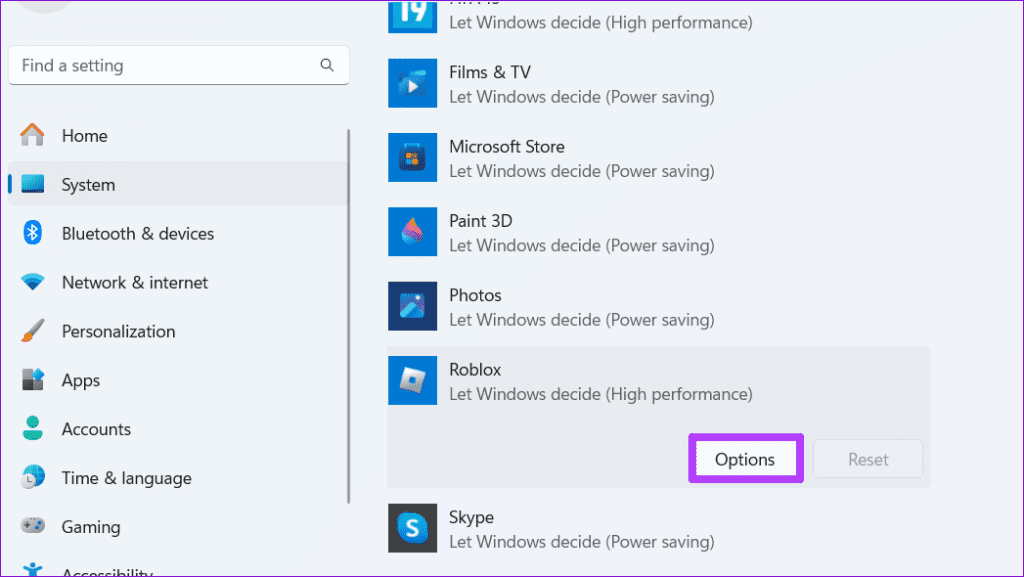
Passaggio 4: imposta la preferenza Grafica su Prestazioni elevate e premi Salva .
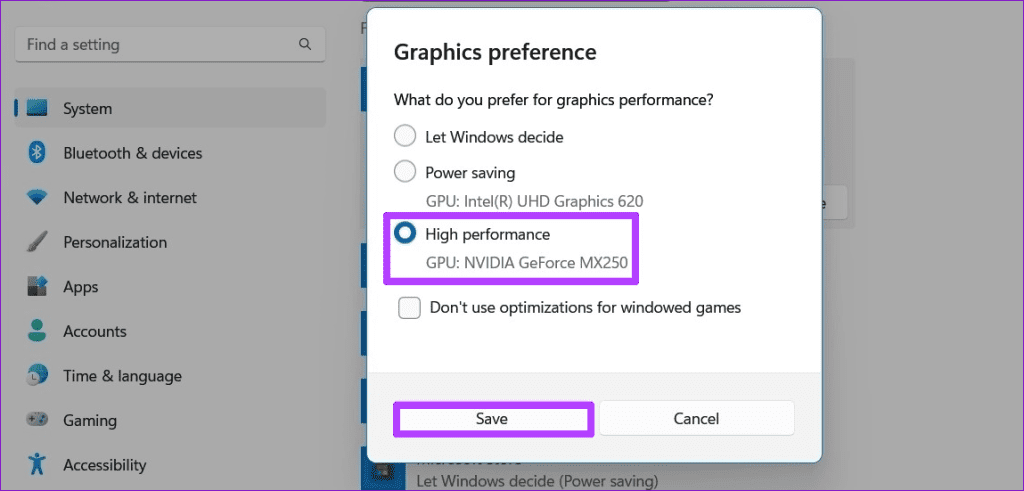
Correzione 2: ridurre la qualità grafica del gioco
Un altro modo per evitare che Roblox subisca ritardi è abbassare la qualità grafica del gioco. Ciò contribuirà a potenziare gli FPS (fotogrammi al secondo) e a rendere il gioco più reattivo. Ciò può essere particolarmente utile se utilizzi un computer Windows con specifiche ridotte.
Passaggio 1: apri Roblox sul tuo PC e avvia il tuo gioco preferito.
Passaggio 2: fai clic sull'icona Roblox nell'angolo in alto a sinistra.
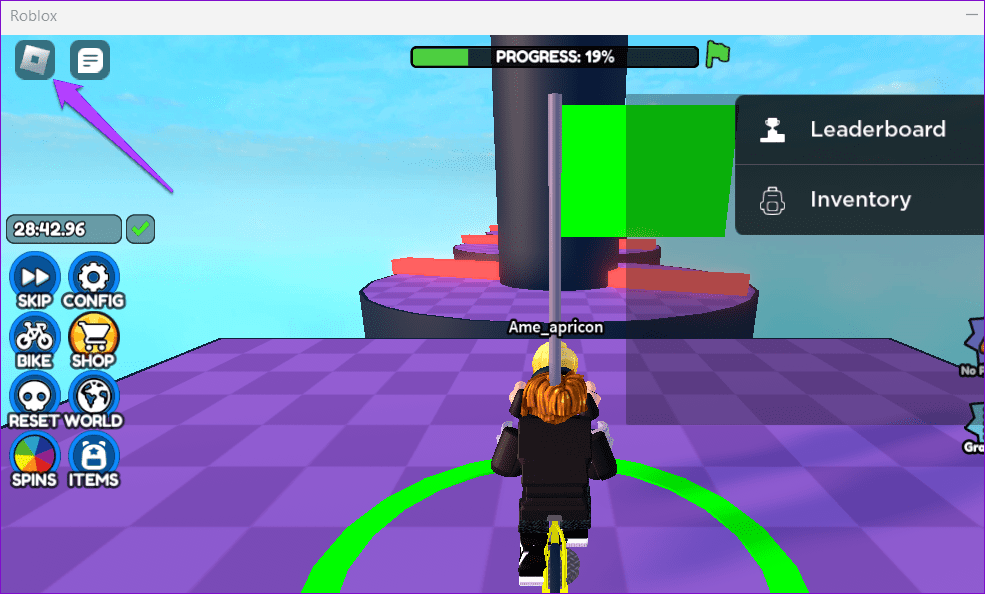
Passaggio 3: passa alla scheda Impostazioni e imposta la Modalità grafica su Manuale . Quindi, utilizza l'icona meno accanto a Qualità grafica per ridurre la qualità della grafica del gioco.
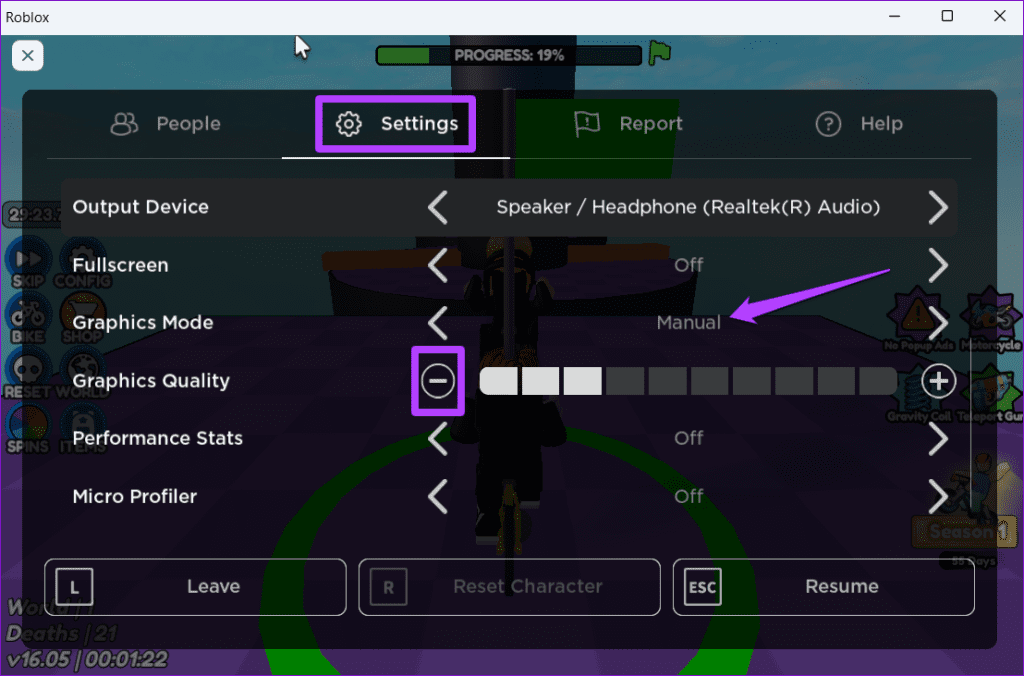
Successivamente premi Esc per tornare al gioco Roblox e verificare se è ancora in ritardo. Potrebbe essere necessario regolare la qualità grafica alcune volte finché non trovi le impostazioni giuste per il tuo computer.
Correzione 3: abilita la modalità di gioco
L'attivazione della modalità Gioco consente a Windows di limitare le attività in background e gli aggiornamenti mentre giochi ai tuoi giochi preferiti, garantendo un'esperienza più fluida. Ecco come abilitarlo.
Passaggio 1: premi il tasto Windows + I per aprire l'app Impostazioni. Passa alla scheda Giochi e fai clic su Modalità gioco .
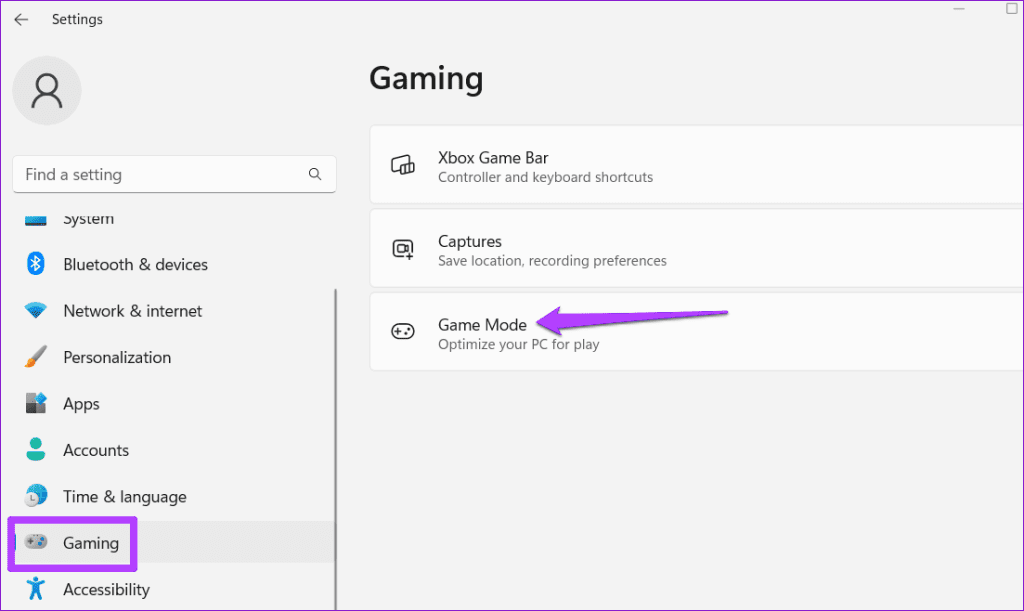
Passaggio 2: attiva l'interruttore accanto a Modalità di gioco .
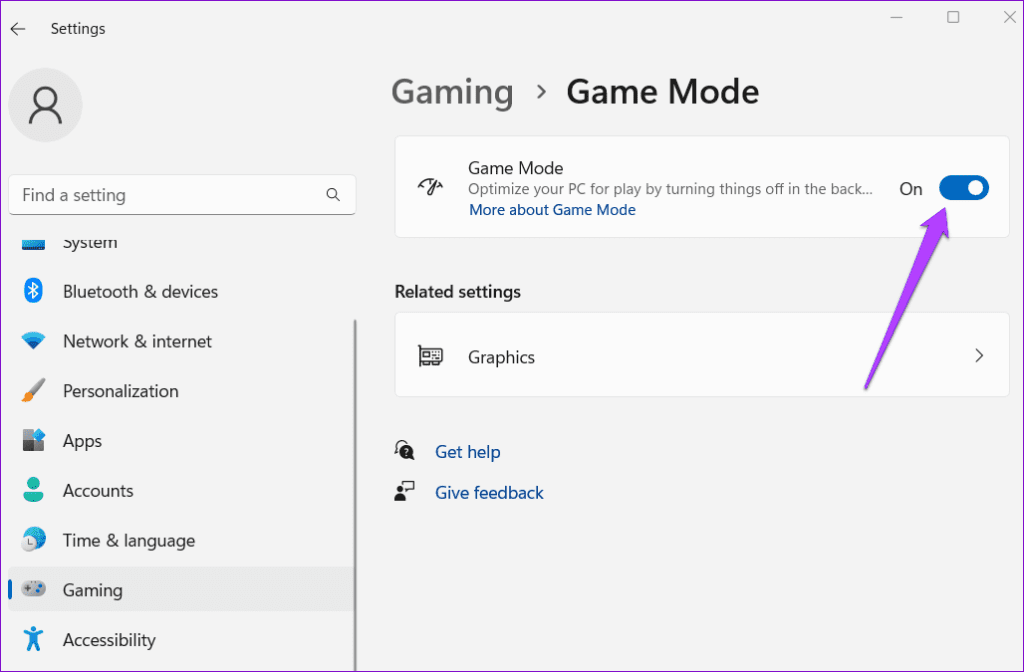
Il passaggio al piano di risparmio energia ad alte prestazioni consente a Windows di dare priorità alle prestazioni rispetto al risparmio energetico . È meglio abilitarlo se riscontri ritardi mentre giochi a giochi come Roblox su Windows.
Passaggio 1: fare clic sull'icona di ricerca sulla barra delle applicazioni, digitare pannello di controllo e premere Invio .
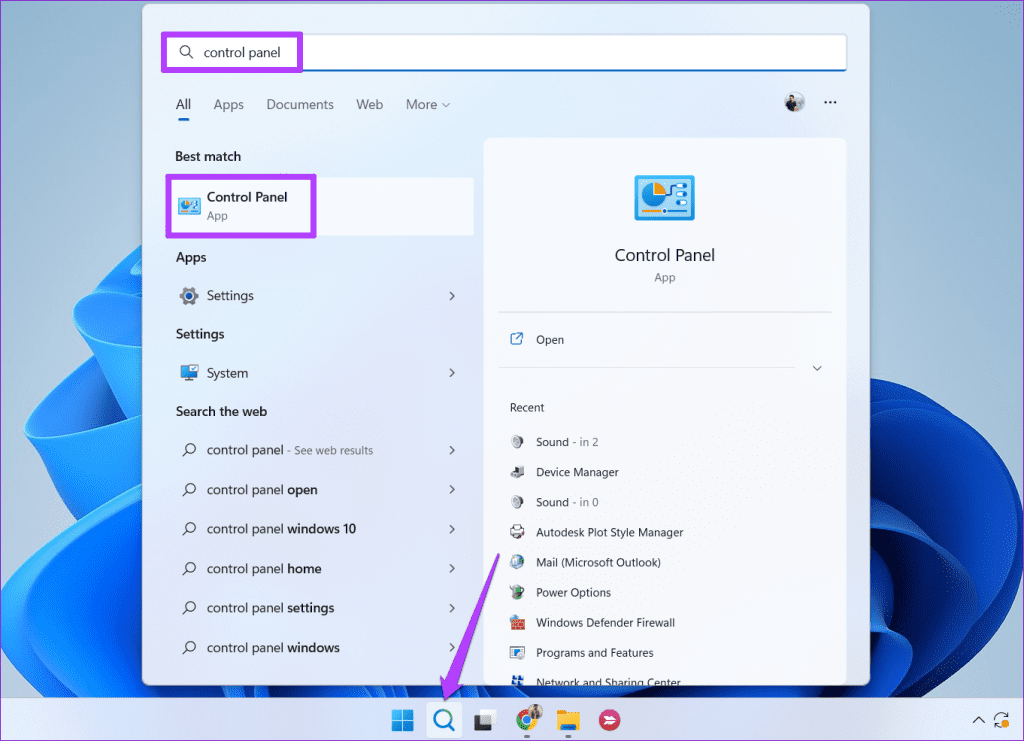
Passaggio 2: utilizza il menu a discesa nell'angolo in alto a destra per modificare il tipo di visualizzazione in Icone grandi . Quindi vai su Opzioni risparmio energia .
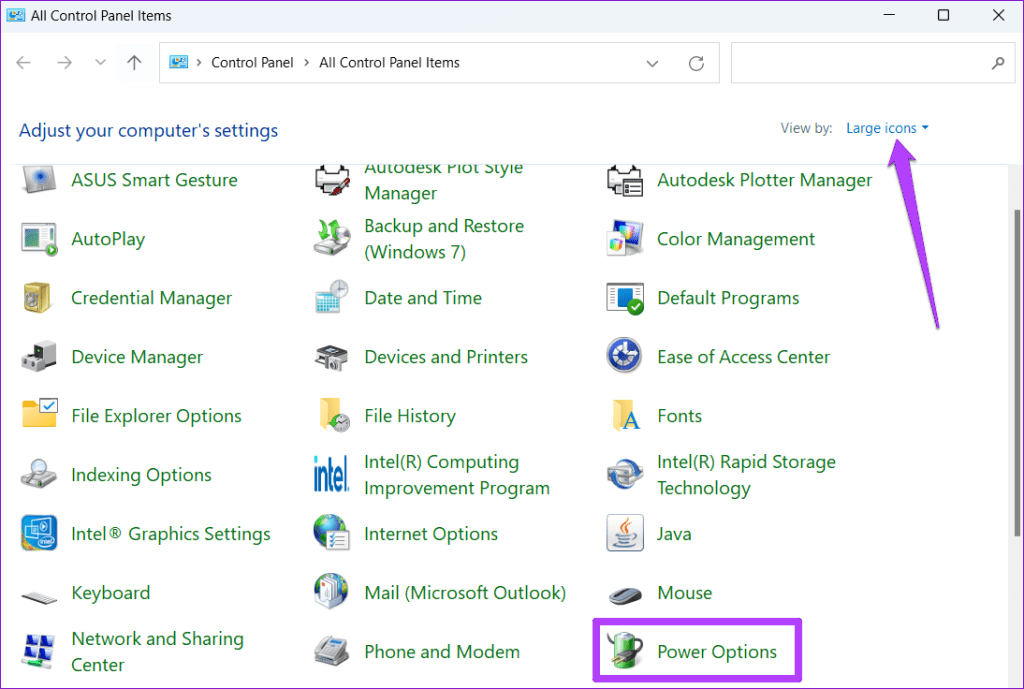
Passaggio 3: selezionare Prestazioni elevate .
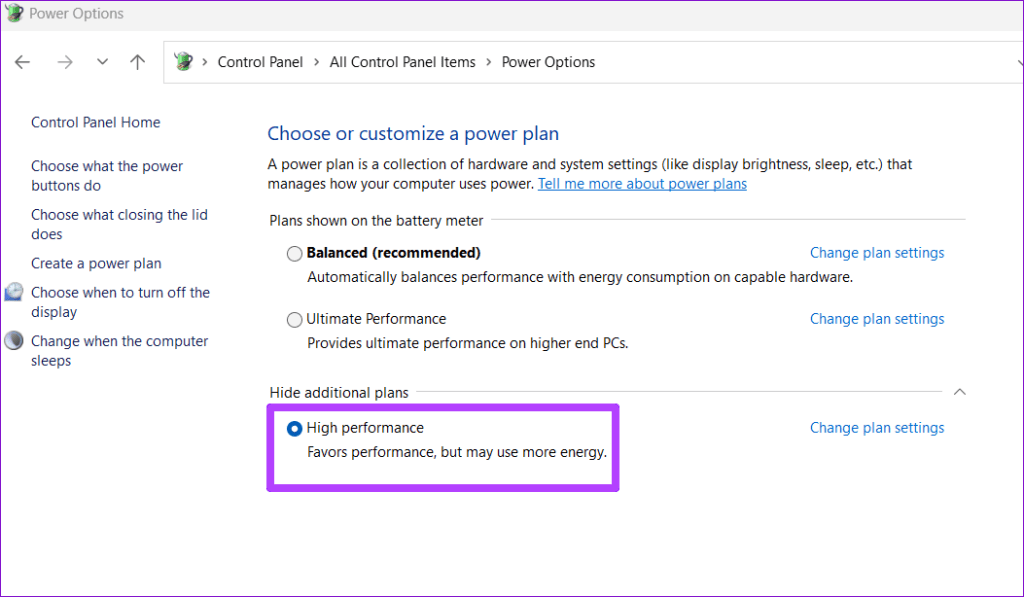
Se riscontri problemi simili anche con altri giochi, prova a provare questi suggerimenti per migliorare le prestazioni di gioco su Windows .